一、未发布文章列表
打开菜单-文章列表-未发布文章,进入未发布文章列表窗口,这里显示所有未成功发布的文章
1、浏览方式;
窗口上方一排是各种文章列表浏览方式选择区,用户可以按自己需要的方式浏览文章列表,见图示1:

(图示1)
2、列表区;
窗口下方即文章列表区,按所选择的浏览方式显示对应的文章列表,见图示2:
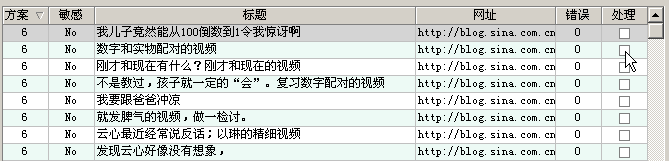
(图示2)
在文章条目的处理状态列,可以通过鼠标点选改变文章的处理状态;
点击 列标题-方案栏,可以使文章按方案排序。
3、文章条目编辑区;
通过窗口中部的编辑区,可以修改文章的采集标题和采集网址,通常用来配合测试,见图示3:
![]()
(图示3)
4、功能操作区;
列表区右侧的一排功能按钮提供了对未发布文章列的各项操作,见图示4:

(图示4)
全选:点击以选择所有当前列表文章;
标记处理:将当前选择的文章标记为已处理状态;
取消处理:将当前选择的文章标记为未处理状态;
标记发布:将当前选择的文章标记为已发布状态;
删除选中:删除当前选择的文章;
清空列表:删除所有未发布的文章;
二、已发布文章列表
打开菜单-文章列表-已发布文章,进入已发布文章列表窗口,这里显示所有成功发布的文章
1、浏览方式;
窗口上方是文章列表浏览方式选择区,用户可以按自己需要的方式浏览文章列表,见图示5:
![]()
(图示5)
2、查找文章;
窗口右上方是文章搜索区,见图示6:
![]()
(图示6)
3、列表区;
窗口下方即文章列表区,按所选择的浏览方式显示对应的文章列表,见图示7:

(图示7)
点击 列标题-方案栏,可以使文章按方案排序。
4、功能操作区;
列表区右侧的一排功能按钮提供了对已发布文章列的各项操作,见图示8:

(图示8)
全选:点击以选择所有当前列表文章;
标记重发:将当前选择的文章标记为未发布状态;
删除选中:删除当前选择的文章;
清空列表:删除本地所有已发布文章;